Einfachere In-Client-Leistungsprofilerstellung mit Plänen einrichten
| Aktiviert für | Öffentliche Vorschauversion | Allgemeine Verfügbarkeit |
|---|---|---|
| Benutzende, automatisch |  1. Okt. 2024 1. Okt. 2024 |
 1. Okt. 2024 1. Okt. 2024 |
Geschäftswert
Vor drei Releases wurde der In-Client-Profiler eingeführt, ein sehr leistungsstarkes Tool zur Untersuchung der Leistungsprobleme bei Erweiterungen. Seitdem ist die Profilerstellung für Kunden, Partner und den Support unverzichtbar geworden, um Leistungsprobleme von Anwendungen zu erkennen. Für Partner ist sie das wichtigste Tool zur Behandlung von Leistungsproblemen.
Da es sich derzeit jedoch um eine interaktive Erfassung handelt, sind für die Erstellung eines Leistungsprofils klar definierte Reproduktionsschritte und die Zusammenarbeit aller Stakeholder*innen erforderlich.
Um Kunden, Beratern, professionellen Entwicklern, Partnern und dem Microsoft-Support die Erfassung eines Profils zu erleichtern und so den Zeitaufwand für die manuelle Zusammenarbeit und die Problembehebung zu verringern, bietet dieser Release zusätzliche Unterstützung für die automatische und nicht-interaktive Erfassung von Leistungsprofilen im Hintergrund. Diese basiert auf genau definierten Planungsregeln, die die Erfassung auslösen. Erfasste Profildetails können anschließend analysiert werden.
Einzelheiten zur Funktion
Zusätzlich zu der bestehenden interaktiven Möglichkeit zum Erfassen eines Leistungsprofils – durch Starten des Profils, Ausführen von Reproschritten im Client, Stoppen des Profilers und anschließendes Analysieren der Ergebnisse – wird ein neuer regelbasierter Planungsmodus für die Erfassung von Profilen im Hintergrund hinzugefügt.
Damit können Kundenadministratoren, Berater, Supportmitarbeiter oder Entwickler eine bestimmte geplante Regel einrichten, um beispielsweise für eine angegebene Dauer Profile als bestimmte Benutzer und Sitzungstypen zu erstellen. Sobald die Regel definiert und aktiviert ist, triggert der Server bei jeder Erfüllung der Regel ein Profil. Am Ende der Dauer wird die Profilerstellung beendet, und die Ergebnisse können überprüft werden, um festzustellen, ob Leistungsprobleme vorliegen, auch solche, die zeitweise auftreten oder lange andauern.
Zum Erstellen eines neuen Profilregelplans öffnen Sie die Seite Profilplanungen. Hier werden die definierten Zeitpläne und die zusätzlichen Zeitplandetails aufgelistet. Von hier aus können Sie einen neuen Zeitplan erstellen.
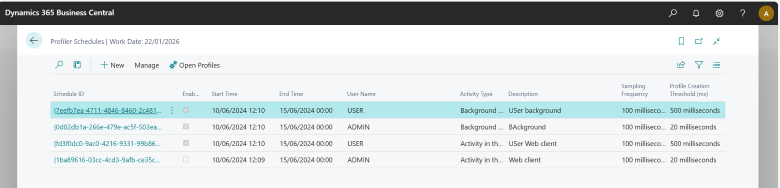
Beim Erstellen eines neuen Zeitplans zur Profilerfassung können Sie mehrere Regeln und Einstellungen definieren:
- Aktiviert: Ermöglicht Ihnen, den definierten Zeitplan zu aktivieren oder zu deaktivieren.
- Start- und Endzeit: Legt die Dauer fest, in der der Zeitplan aktiv ist und Triggerprofile erfasst werden können.
- Beschreibung: Fügen Sie Ihre eigene Beschreibung des Profilzeitplans hinzu.
- Benutzer-ID: Wählen Sie aus, ob bei der Planung nur Profile für einen bestimmten Benutzer bzw. eine bestimmte Benutzerin erfasst werden sollen.
- Aktivitätstyp: Wählen Sie die Art der Aktivität aus, die die Profilerfassung auslöst. Dies können Hintergrundaufgaben oder Aktivitäten im Browser sein (z. B. das Öffnen einer Seite).
- Stichprobenrate: Wählen Sie die Stichprobenrate aus, die beim Erfassen von Profilen verwendet wird. Sie können die gleichen Optionen wie im vorhandenen interaktiven In-Client-Leistungsprofiler oder AL-Profiler in Visual Studio Code auswählen.
- Schwellenwert für die Profilerstellung: Geben Sie die Mindestdauer des Profils an, ab der es gespeichert wird.
- Aufbewahrungszeitraum: Geben Sie an, wie lange erfasste Profile für diesen Zeitplan aufbewahrt werden sollen.
Das folgende Beispiel zeigt, wie Sie einen Zeitplan für die Profilerfassung für die Browseraktivität eines bestimmten Benutzers oder einer bestimmten Benutzerin über einen Zeitraum von 5 Tagen einrichten können.
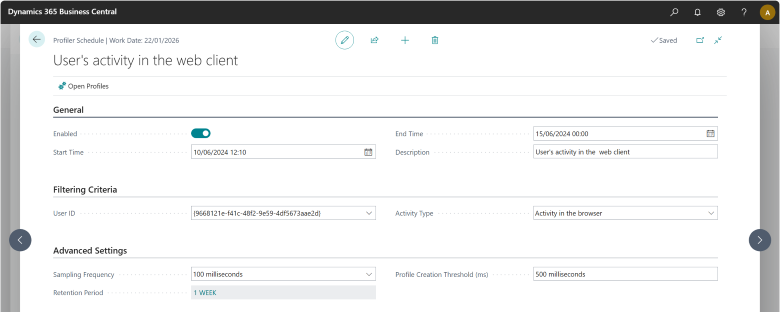
Sobald Profilzeitpläne definiert, aktiviert und ausgeführt wurden, können Sie alle erfassten Profile auf der Listenseite Leistungsprofile anzeigen und ein ausgewähltes Profil zur detaillierten Analyse öffnen, das dem ähnelt, das Sie aus dem In-Client-Leistungsprofiler kennen.
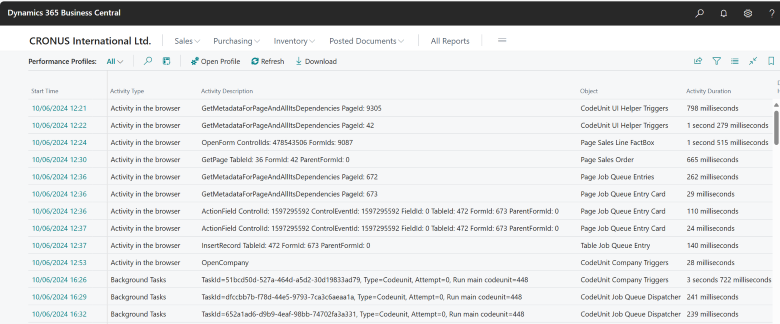
Teilen Sie uns Ihre Meinung mit.
Helfen Sie uns, mit Ideen, Vorschlägen und Feedback Dynamics 365 Business Central zu verbessern. Nutzen Sie das Forum unter https://aka.ms/bcideas.
Siehe auch
Übersicht über die geplante Leistungsprofilerstellung (Dokumente)